cách scan tài liệu bằng điện thoại
Mục Lục
Cách scan tài liệu bằng Điện thoại
Hiện nay, có rất nhiều cá nhân hay công việc yêu cầu giấy tờ, tài liệu cần được phải scan. Nhưng không phải tất cả các đơn vị đều được trang bị máy scan. Để khắc phục tình trạng đó, Bạn có thể sử dụng chiếc điện thoại của mình để scan tài liệu. Bạn có thể làm mọi lúc mọi nơi để phục vụ cho công việc thay vì những chiếc máy scanner cồng kềnh.
Để sử dụng được ứng dụng này, cần phải có thiết bị di động chạy các hệ điều hành: iOs, Android và Windows Phone.
Dịch thuật An nhiên sẽ chia sẻ cho các bạn cách scan tài liệu, văn bản bằng ứng dụng CamScanner trên Điện thoại một cách đơn giản và nhanh nhất. Và Bạn không cần phải đi bất cứ đâu cả, bạn chỉ cần ngồi ở nhà, văn phòng scan, gửi qua zalo, email,… cho chúng tôi file scan tài liệu, văn bản cần dịch thuật là chúng tôi có thể tiến hành luôn rồi.

1. Tải ứng dụng CamScanner
CamScanner là ứng dụng sử dụng camera trên điện thoại thông minh, đáp ứng đầy đủ nhu cầu cho công việc scan tài liệu với nhiều tính năng tiện lợi. Để chụp lại tài liệu văn bản, sau đó xử lý loại bỏ cách chi tiết thừa, căn chỉnh khổ giấy và xuất ra hình ảnh, file tài liệu giống như từ máy scanner.
Ứng dụng CamScanner miễn phí, bạn có thể tải trên kho ứng dụng:
- AppStore đối với iOS
- CH play đối với Android
- Windows Store với Windows Phone => tại thanh tìm kiếm gõ từ khóa “camscanner” để tải ứng dụng.
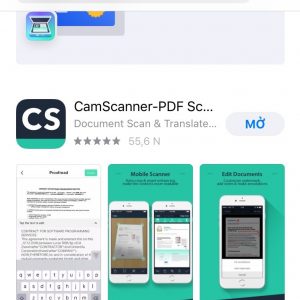
2. Cách scan tài liệu bằng ứng dụng Camscanner
Để bắt đầu scan tài liệu, bạn mở CamScanner, nhấn vào biểu tượng hình máy ảnh.
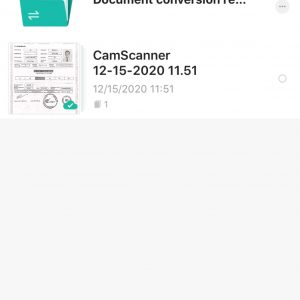
Hướng camera vào tài liệu và chụp lại.
Nếu bạn có thể chụp được cả 4 mép giấy như hình dưới đây thì ứng dụng sẽ nhận diện đúng diện tích vùng giấy scan. Nếu không bạn cần cân chỉnh lại cho đúng.
Ở đây, bạn còn có thể điều chỉnh kích cỡ đầu ra hình ảnh, hoặc quay trái, quay phải bức ảnh tùy theo mục đích sử dụng
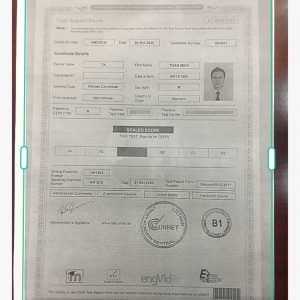
Sau đó sẽ loại bỏ vùng ảnh thừa, … tương tự như khi bạn sử dụng máy scanner. Tiếp theo bạn nên chọn “Magic Color” để giữ nguyên màu sắc của tài liệu. Cuối cùng là lưu lại.
Bây giờ bạn đã có một hình scan hoàn chỉnh. Có thể lưu lại dưới dạng file Ảnh/PDF và gửi qua zalo, email,…
Một số lưu ý để hình ảnh sau khi scan có chất lượng tốt nhất
- Đặt tài liệu ngay ngắn trên mặt bàn.
- Camera hướng vuông góc với tài liêu.
- Giữ yên máy khi chụp để tránh bị nhòe.
Chúc các bạn thành công!


Phản hồi gần đây